Jeśli wejdziemy w rozszerzony świat odtwarzaczy multimedialnych, znajdziemy sporo programów tego typu. Wśród nich są takie, które wyróżniają się na tle innych popularnością i zastosowaniem, jak w przypadku Kodi or VLC.
Ale jak mówimy, liczba programów do wyboru, które mamy tutaj na wyciągnięcie ręki, jest ogromna. Możemy znaleźć je skoncentrowane na wideo lub tylko na dźwięku, a niektóre są bardziej kompletne niż inne pod względem funkcji. Ponadto bardzo ważne są tutaj takie aspekty, jak stabilność programu, jego zgodność z formatami, czy interfejs, który nam oferują.

Tutaj, jak wspomnieliśmy wcześniej, oba VLC a Kodi nas nie zawiedzie. W tym samym kierunku skoncentrujemy się na drugiej propozycji, Kodi, an projekt open source to nie przestaje rosnąć. Posiada bardzo własny interfejs, który niemal izoluje nas od samego systemu operacyjnego, stąd jest uważany za kompletne centrum multimedialne. Jak możesz sobie wyobrazić, program posiada mnogość funkcji i zaimplementowanych funkcji, z których możemy korzystać bezpłatnie.
Cóż, skoro już to wszystko wiemy, teraz skupimy się na sekcji napisów. W rzeczywistości porozmawiamy o niektórych zmianach, które można wprowadzić w samym odtwarzaczu multimedialnym, aby jak najlepiej wykorzystać te przydatne elementy.
Ustaw preferowany język napisów
Kodi jest w stanie pracować z tymi elementami na różne sposoby, ponieważ możemy je integrować ręcznie, wyszukiwać, dodawać automatycznie itp. Dlatego w zależności od tego, jak je wykorzystamy, na przykład jeśli chcemy, aby uczyły się języków , najlepiej jest określić preferowany język napisów.
To jest coś, co mamy możliwość skonfigurowania niezależnie od języka, którego będziemy używać w program interfejs użytkownika. Można to znaleźć w Ustawieniach / Odtwarzacz / Język.
Dostosuj rozmiar tekstów
Te napisy na filmie obcojęzycznym w odtwarzaczu wideo Kodi, którego zwykle używamy w treściach, w które gramy z tego miejsca, składają się z tekstu, który musimy przeczytać i przestrzegać. Dlatego, aby jego użycie było bardziej optymalne, musimy dostosować rozmiar postaci i dostosować go do naszych potrzeb. To jest coś, co możemy przeprowadzić z tej samej sekcji wskazanej wcześniej.
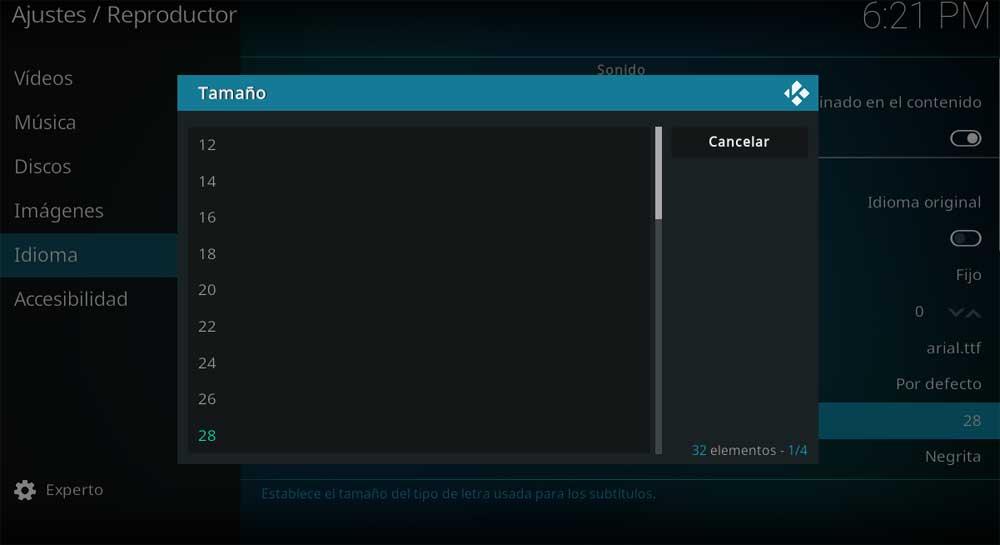
Dlatego w razie potrzeby wystarczy kliknąć plik rozmiar pole i zdefiniuj wartość. Teraz możemy przejść testy, aby zostawić ten, który nas najbardziej interesuje, w zależności od każdego przypadku.
Zmień kolor, czcionkę i krycie napisów w Kodi
Z drugiej strony, nie we wszystkich filmach, które tu odtwarzamy, mają tę samą jasność, ton lub ogólny kolor. Dlatego w zależności od rodzaju treści, które będziemy wyświetlać z napisami, możemy być zainteresowani dostosowaniem parametry takie jak jego kolor , czcionka lub krycie.
Po tym wszystkim, o czym mówimy, ponownie przechodzimy do Configuration / Player / Language, gdzie znajdujemy niezależne pola dla tych parametrów. Dlatego dla każdej z nich pozostaje nam tylko wybrać opcję, która nas najbardziej interesuje.
Zmień położenie napisów Kodi
Z reguły te dodatkowe teksty filmów można odczytać na dole ekranu. Ale nie zawsze jest to najlepsza opcja, więc Kodi pozwala nam również zdecydować, gdzie mają się pojawiać. Możemy je umieścić u góry, a nawet nałożyć na nie materiał wideo sama.